3.4.3 放映演示文稿
1)设置放映方式
在“放映”工具栏中单击“放映设置”按钮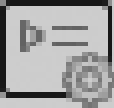 ,可打开“设置放映方式”对话框,如图3.21所示。
,可打开“设置放映方式”对话框,如图3.21所示。
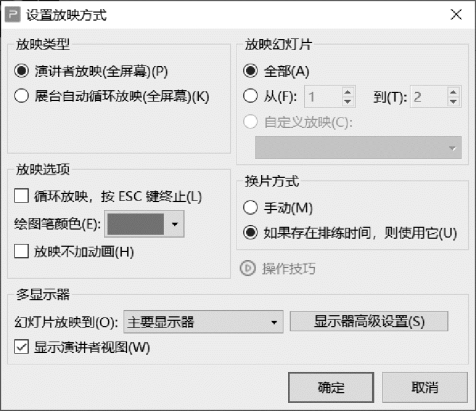
图3.21 设置放映方式
(1)设置放映类型
在“设置放映方式”对话框的“放映类型”框中,可选择“演讲者放映(全屏幕)”或“展台自动循环放映(全屏幕)”。“演讲者放映(全屏幕)”为默认放映类型,由演讲者播放演示文档;“展台自动循环放映(全屏幕)”为自动播放,演讲者不能手动切换幻灯片。
(2)设置可放映的幻灯片
在“设置放映方式”对话框的“放映幻灯片”框中,可设置播放哪些幻灯片,默认为播放全部幻灯片,也可设置播放的幻灯片页码方位,或者按自定义放映序列播放。
2)定义放映序列
放映序列指按顺序排列的幻灯片放映队列。在“设置放映方式”对话框中,可选择放映序列播放幻灯片。自定义的放映序列可包含演示文档中的部分或全部幻灯片,幻灯片的播放顺序可以按需要排列。
在“放映”工具栏中单击“自定义放映”按钮,可打开自定义放映对话框,如图3.22所示。在对话框的“自定义放映”列表列出了已定义的放映序列,可单击选中序列,然后单击“编辑”按钮修改放映序列。单击“删除”按钮可删除选中的放映序列。单击“复制”按钮可复制选中的放映序列。单击“新建”按钮可打开“定义自定义放映”对话框,创建放映序列,如图3.23所示。
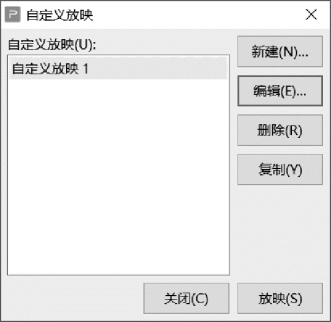
图3.22 管理放映序列
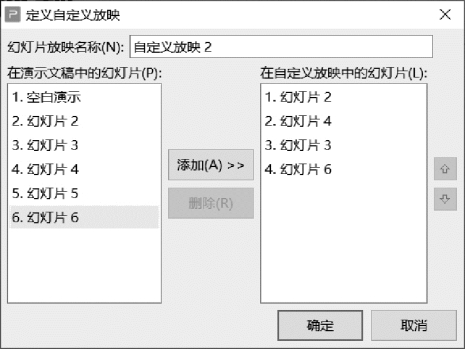
图3.23 自定义放映序列
在“定义自定义放映”对话框的“在演示文稿中的幻灯片”列表中,双击幻灯片标题,或者在单击选中幻灯片后,单击“添加”按钮,将幻灯片添加到播放序列中。
3)使用排练计时
排练计时可记录每张幻灯片的放映时间。在“设置放映方式”对话框的“换片方式”框中,选中“如果有排练时间,则使用它”单选项,则可按排练计时记录的时间自动切换幻灯片。
在“放映”工具栏中单击“排练计时”按钮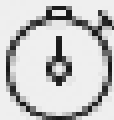 ,或者单击“排练计时”下拉按钮
,或者单击“排练计时”下拉按钮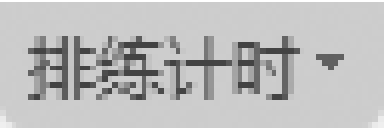 ,打开排练计时下拉菜单,在菜单中选择“排练全部”命令,可从第一张幻灯片开始排练全部幻灯片。在排练计时下拉菜单中选择“排练当前页”命令,则只排练当前幻灯片。
,打开排练计时下拉菜单,在菜单中选择“排练全部”命令,可从第一张幻灯片开始排练全部幻灯片。在排练计时下拉菜单中选择“排练当前页”命令,则只排练当前幻灯片。
在结束放映幻灯片时,WPS会显示对话框提示是否保留排练时间,如图3.24所示。单击“是”按钮可保存排练时间。

图3.24 保存排练时间提示
4)隐藏幻灯片
在“放映”工具栏中单击“隐藏幻灯片”按钮,可隐藏当前幻灯片。放映时不显示隐藏的幻灯片。
5)使用演讲备注
演讲备注用于给幻灯片添加说明信息,该信息在放映幻灯片时,演讲者可观看,观众无法看到。
在“放映”工具栏中单击“演讲备注”按钮,可打开演讲者备注对话框,在对话框中编辑演讲备注信息。也可在普通视图中,在编辑区下方的备注框中编辑演讲备注信息。
在放映幻灯片时,用鼠标右键单击幻灯片,然后在快捷菜单中选择“演讲备注”或单击放映工具栏中的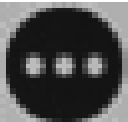 按钮,可显示演讲备注。
按钮,可显示演讲备注。
6)放映控制操作
单击“放映”工具栏中的“从头开始”按钮,或按“F5”键,可从第1张幻灯片开始放映。将鼠标指向幻灯片窗格中的幻灯片,单击出现的放映按钮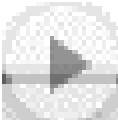 ,或者单击“放映”工具栏中的“当页开始”按钮,或单击状态栏中的放映按钮
,或者单击“放映”工具栏中的“当页开始”按钮,或单击状态栏中的放映按钮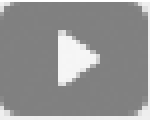 ,或按“Shift+F5”键,可从当前幻灯片开始放映。
,或按“Shift+F5”键,可从当前幻灯片开始放映。
在放映幻灯片过程中,可使用下面的方法控制放映:
·切换到上一张幻灯片:按“P”键、“↑”键、“←”键、“PageUp”键或向上滚动鼠标中间件。
·切换到下一张幻灯片:按“N”键、“↓”键、“→”键、“PageDown”键、“Space”键、“Enter”键,或向下滚动鼠标中间键,或单击鼠标左键。
·用鼠标右键单击幻灯片,在快捷菜单中选择“上一页”“下一页”“第一页”“最后一页”等命令切换幻灯片。
·用鼠标右键单击幻灯片,在快捷菜单中选择“定位\按标题”命令子菜单中的幻灯片标题,切换到该幻灯片。
·结束放映:按“Esc”键,或用鼠标右键单击幻灯片,在快捷菜单中选择“结束放映”命令。
7)在放映时使用绘图工具
在放映幻灯片时,可使用绘图工具在幻灯片上绘制各种标记,以便强调和突出重点内容。
单击放映工具栏中的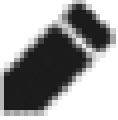 按钮,可打开绘图工具菜单,如图3.25所示。
按钮,可打开绘图工具菜单,如图3.25所示。
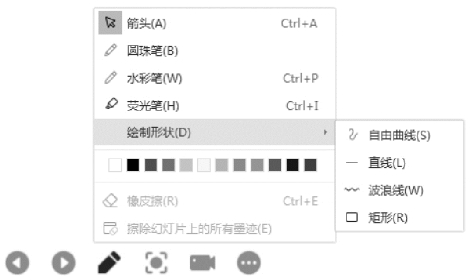
图3.25 选择放映时的绘图工具
在绘图工具菜单中可选择“圆珠笔”“水彩笔”“荧光笔”等命令,然后用鼠标在幻灯片中绘制标记。也可用鼠标右键单击幻灯片,然后在快捷菜单中的“墨迹画笔”命令子菜单中选择画笔。
